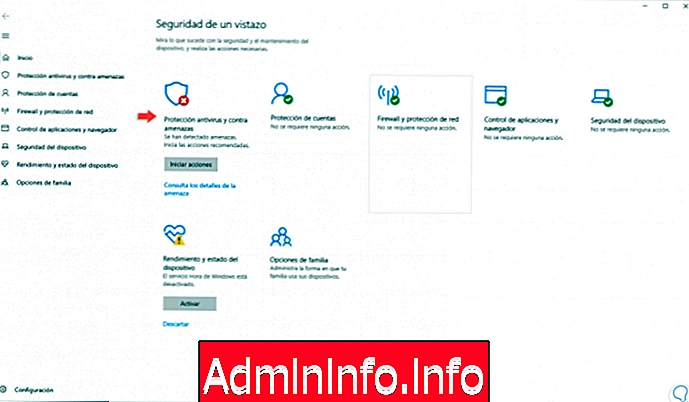
Windows 10 menambahkan mekanisme keamanan baru untuk salah satu sistem operasi terkemuka seperti Windows 10, baik dalam hal akses dan konten, Microsoft telah memilih untuk sangat meningkatkan aplikasi Keamanan Windows, yang sebelumnya dikenal sebagai Windows Security Center Pertahankan, tambahkan lebih banyak fitur, filter keamanan baru dan skema manajemen ancaman baru.
Fitur Windows Defender
Windows Defender memanfaatkan mekanisme perlindungan waktu-nyata untuk memeriksa semua jenis item yang diunduh atau dieksekusi di komputer dan dengan peningkatan baru sekarang kami memiliki fitur seperti:
- Perlindungan terhadap virus dan ancaman: Ini bertanggung jawab untuk meninjau ancaman dan bahaya untuk perangkat secara umum, melakukan berbagai jenis analisis dan mendapatkan pembaruan untuk mendeteksi ancaman terbaru.
- Perlindungan akun: Parameter ini memungkinkan akses ke opsi masuk dan konfigurasi akun kami termasuk Windows Hello dan pemblokiran dinamis untuk melindungi komputer dari startup.
- Firewall dan perlindungan jaringan: Ini adalah salah satu yang paling penting karena fungsinya adalah mengelola pengaturan untuk Windows Defender Firewall dan Anda melakukan pemantauan tentang apa yang terjadi dengan jaringan dan koneksi Internet di mana kami tahu ada ribuan potensi ancaman.
- Kontrol aplikasi dan browser: Ini bertanggung jawab untuk memperbarui konfigurasi Windows Defender SmartScreen untuk melindungi komputer terhadap aplikasi, file, situs, dan unduhan yang dianggap berbahaya dan juga memberikan perlindungan terhadap semua jenis kerentanan. Mereka dapat membahayakan keselamatan perangkat.
- Keamanan perangkat: Fungsi ini melakukan pemantauan keamanan bawaan pada Defender untuk meningkatkan perlindungan perangkat terhadap serangan perangkat lunak berbahaya.
- Performa dan status perangkat: Berkat bagian ini kami dapat mengakses informasi tentang status kinerja perangkat dan memperbaruinya dengan versi terbaru Windows 10.
- Opsi keluarga: Ini bertanggung jawab untuk melakukan pemantauan online atas aktivitas anak-anak kita selain perangkat yang ada di rumah kita.
Meskipun semua ini sangat berguna, kita dapat menemukan bahwa karena nilai keamanan alat yang sama, beberapa folder atau file peralatan kita digolongkan berbahaya yang mencegah kita mengaksesnya. Untuk alasan ini hari ini di Solvetic kita akan menganalisis bagaimana kita dapat mengecualikan berbagai elemen di Windows 10 sehingga mereka tidak dianalisis oleh Windows Defender.
1. Konfigurasikan file dan folder di Windows Defender
Langkah 1
Untuk memulai proses ini, kita akan mengakses pusat keamanan Windows 10 dengan memasukkan di kotak pencarian istilah "Keamanan" dan di sana pilih opsi "Keamanan Windows" dan yang berikut akan ditampilkan:
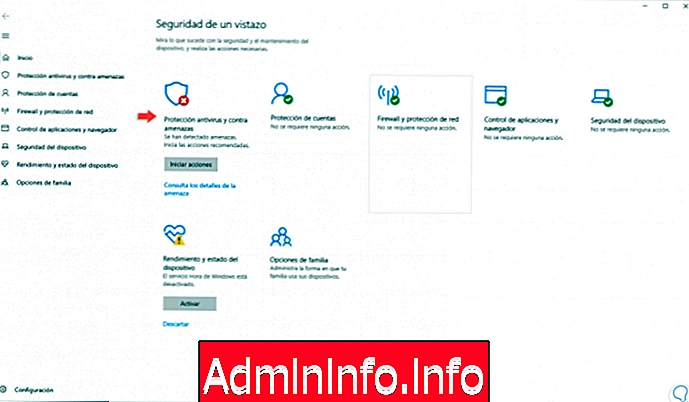
Langkah 2
Di jendela yang muncul, kita pergi ke bagian "Anti-virus dan perlindungan ancaman" dan klik pada "Kelola pengaturan" yang terletak di bagian "Pengaturan anti-virus dan ancaman":
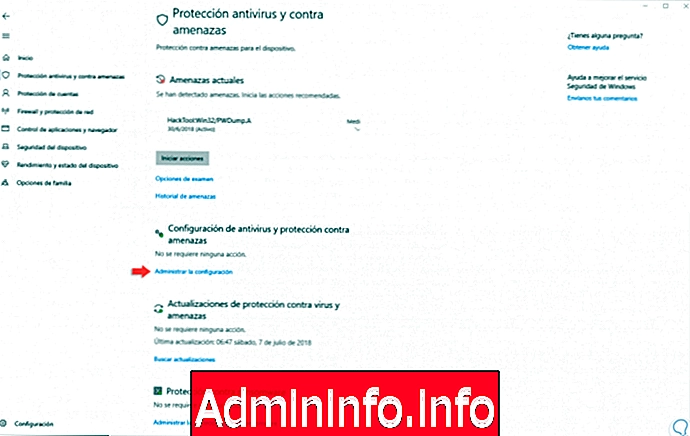
Langkah 3
Di jendela baru yang ditampilkan, kita pergi ke bagian "Pengecualian" di mana kita akan melihat yang berikut:
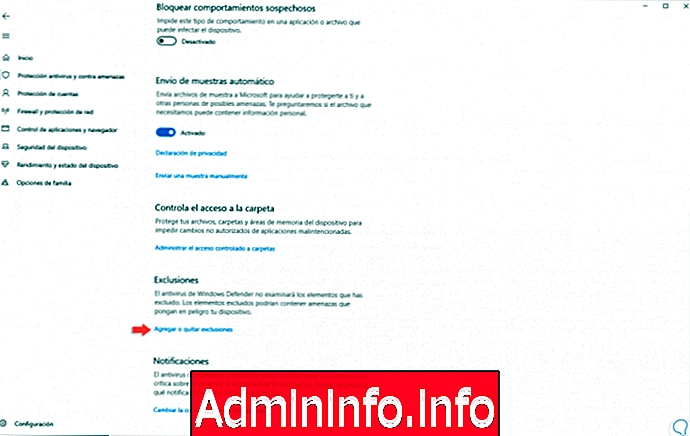
Langkah 4
Di sana kita klik pada garis "Tambah atau hapus pengecualian" dan jendela berikut akan ditampilkan di mana kita awalnya akan melihat elemen yang dikecualikan:
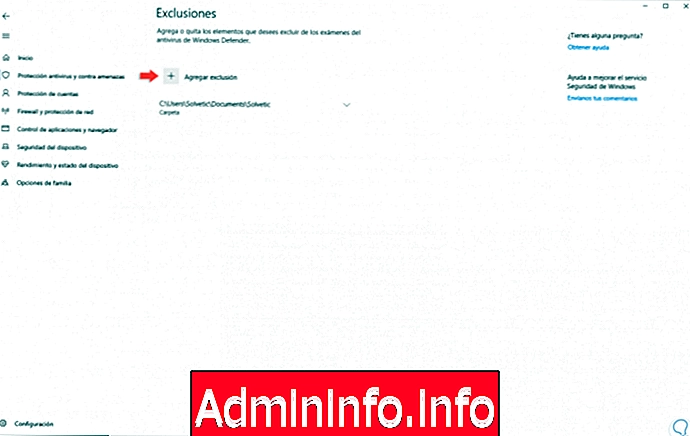
Langkah 5
Untuk memulai proses pengecualian elemen di Windows 10 klik pada tombol "Tambahkan pengecualian" dan opsi untuk memilih adalah:
- File: Ini tidak termasuk hanya satu file untuk analisis.
- Folder: Dengan opsi ini kita dapat mengecualikan folder dan kontennya, termasuk subfolder.
- Jenis file: Berkat opsi ini, Windows Defender dapat mengabaikan file dengan ekstensi tertentu terlepas dari lokasinya di dalam sistem.
- Proses: Menggunakan opsi ini tidak termasuk proses latar belakang berdasarkan nama.
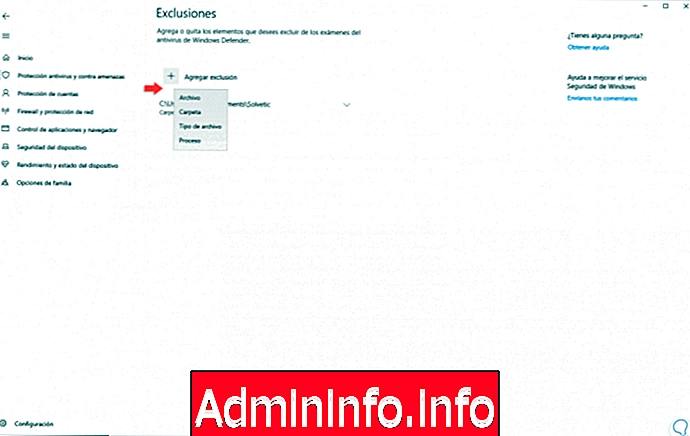
Langkah 6
Untuk kasus ini kita akan mengecualikan folder, untuk ini kita klik pada baris "Folder" dan jendela pop-up akan ditampilkan di mana kita harus memilih folder yang ingin kita kecualikan di Windows Defender:
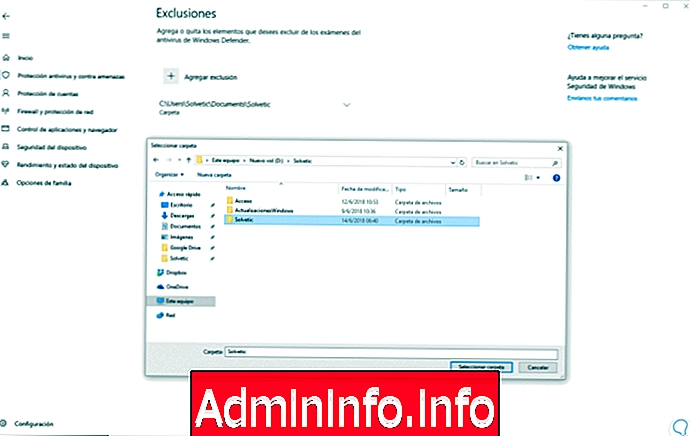
Langkah 7
Pilih folder yang diinginkan dan klik tombol "Pilih folder" sehingga ditambahkan ke pengecualian. Mulai saat ini, folder atau file itu akan dikeluarkan dari analisis Windows Defender.
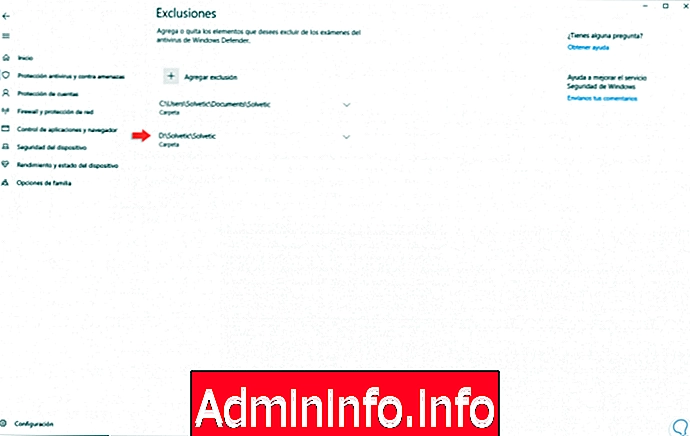
Catatan
Proses yang sama ini berlaku untuk mengecualikan file.
$config[ads_text5] not found2. Hapus pengecualian di Windows Defender
Pada saat kami ingin menghilangkan beberapa elemen yang dikecualikan di Windows Defender, cukup klik ikon sisi setiap elemen dan klik tombol "Hapus":
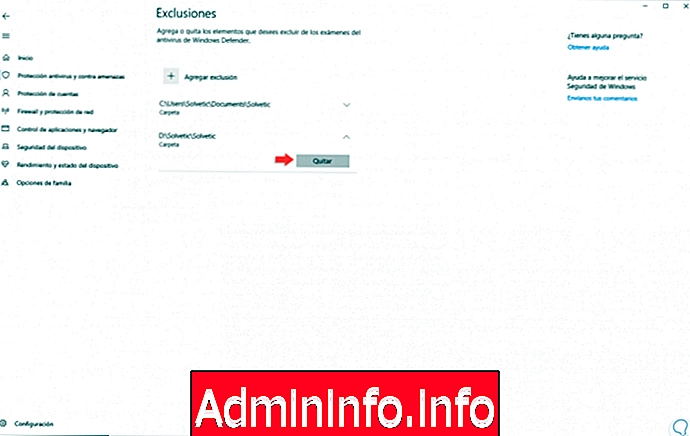
Sesederhana itu untuk menghapus beberapa elemen Windows Defender. Kami telah melihat bagaimana praktis dan sederhana untuk menambah atau menghapus file dan folder dari proses analisis dalam keamanan Windows 10 melalui Windows Defender.

Pasal